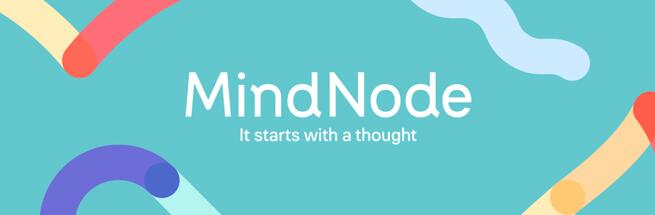
优化体验、免费升级,高颜值脑图工具 MindNode 更新 6.0图一
MindNode 作为 iOS 与 macOS 上「高颜值」思维导图工具的代表,一直以来都备受关注。距离 MindNode 上一次大版本更新也已经有了一年多的时间。就在今天,MindNode 发布了它的 6.0 双版本更新,为我们带来了许多新功能。
本文以 iOS 版为例,macOS 版更新内容基本一致。
焦点模式
思维导图是帮助我们思考的一个利器,可一旦我们在思维导图中加入了过多节点,阅读体验就会非常糟糕。MindNode 在 6.0 更新中为我们带来了「焦点模式」,即使你有再多的节点,MindNode 也能帮你聚焦到你想看的那一个。
要启用焦点模式非常简单,你只需选中一个节点,并在工具面板或是弹出菜单选择「进入焦点」,就可以将其突出显示。除了节点本身及其子节点外,所有无关内容都会被淡化。

优化体验、免费升级,高颜值脑图工具 MindNode 更新 6.0图二
焦点模式
如果你想切换焦点,也可以直接点击其他节点,并选择「取消焦点」即可。在焦点模式下,淡化效果还会随着缩放而变化。MindNode 也提供了手势操作来快速进入焦点模式,选中需要聚焦的节点后,三指向上滑动即可。在焦点模式中,三指向上滑动也可以快速退出。
支持外接显示器
其实 MindNode 5 就已经完美支持了外接显示屏拓展。将 iPad Pro 接入显示器后,MindNode 5 在显示器上可以全屏镜像显示,所有操作的同步也非常流畅。
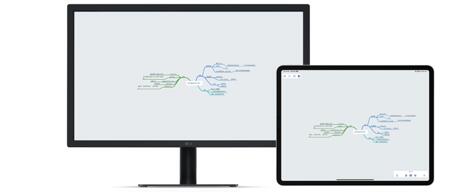
优化体验、免费升级,高颜值脑图工具 MindNode 更新 6.0图三
MindNode 5 外接显示屏
到了 MindNode 6,外接显示屏拓展的功能得到了进一步加强。除了之前的镜像模式,MindNode 6 还加入了锁定功能,即你在 iPad 上的操作不会影响外接显示器上展示的视图,适合商业沟通、学术交流等场景。
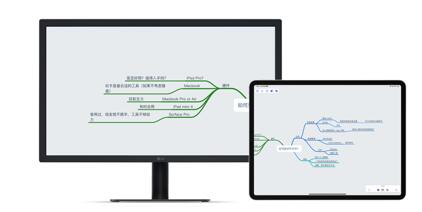
优化体验、免费升级,高颜值脑图工具 MindNode 更新 6.0图四
MindNode 6 外接显示屏
自定义面板
MindNode 5 在当时为我们带来了可调节高度的悬浮窗设计,令人眼前一亮。不过,我们只能调节悬浮窗的高度,而随着 MindNode 6 的登场,我们可以对操作面板进行更多的自定义。最直观的一点便是终于可以切换悬浮窗的位置了,按住顶部的小灰条即可将悬浮窗拖动悬浮窗。

优化体验、免费升级,高颜值脑图工具 MindNode 更新 6.0图五
此外,我们还可以对工具面板进行自定义。长按工具面板中的某个操作,即可为其创建一个快捷图标,你可以将它放到面板的左上角或右上角。
隐藏连接
在绘制思维导图的过程中,我们难免要通过连接的方式来表示节点之间的关系,或是为节点加上备注。这样的做法无疑让思维导图看起来更直观,但这些连接线或多或少地影响到我们在阅读节点内容时的体验。
此次更新加入的「隐藏连接」功能,可以一键隐藏连接线。在工具面板中,你可以看到「隐藏连接」的选项,轻按即可隐藏所有连接线。再次点击就能恢复显示。

优化体验、免费升级,高颜值脑图工具 MindNode 更新 6.0图六
隐藏连接
多选
MindNode 6.0 更新还带来了备受期待的多选功能,让我们在批量移动多个节点,或是为多个节点套用样式时能够一步到位。要实现多选,只需长按空白处,再逐个点击你要选择的节点即可,再次点击就能取消选中。如果你选中的节点下包含子节点,移动时则会同时移动子节点。
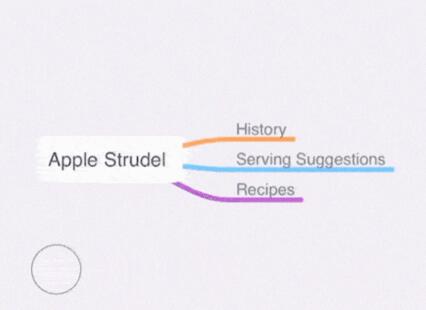
优化体验、免费升级,高颜值脑图工具 MindNode 更新 6.0图七
多选
其他更新
除了上述提到的更新外,MindNode 6 还带来了下面这些新功能:
搜索贴纸:在贴纸列表下拉即可唤出搜索栏,我们可以直接搜索想要的贴纸。
统一快捷键:统一了 iOS 与 macOS 上的快捷键设置,双平台用户能够拥有更加无缝的操作体验。
快速缩放:在接入键盘的情况下,你可以按下 ⌘Command-⇧Shift-8 来放大你所选中的内容。